Пароль Sudo не работает, даже если у меня нет пароля
Я стер пароль от preference Теперь я могу войти без пароля, но когда я запускаю sudo Командный терминал спрашивает мне пароль, если я ничего не вставляю или старый, он возвращает ошибку. Что случилось?
sudo требует пароль по умолчанию в Mac OS X.
В Mac OS X v10.5 по 10.5.8, если вы нажмете клавишу Return на запрос пароля без ввода пароля (даже если у пользователя нет пароль, который не рекомендуется), введенная команда не будет выполнить, и вы вернетесь в командную строку.
В Mac OS X v10.6 или новее, если вы нажмете клавишу Return на запрос пароля без ввода пароля, сообщение «Извините, попробуйте снова. «, и вам будет предложено ввести пароль снова.
Если ваша учетная запись администратора не имеет пароля (пустой пароль), вы должен дать этому пользователю пароль перед использованием sudo команда.
Если вы должны удалить необходимость использования пароля sudo Вы можете редактировать /etc/sudoers использование файла visudo команда. нить на макошинтах обсуждает как:
Используйте команду visudo от имени пользователя root.
%admin ALL=(ALL) ALL
Измените это на:
%admin ALL=(ALL) NOPASSWD: ALL
Требование пароля настоятельно рекомендуется. Снятие этой проверки снижает безопасность вашего Mac и подвергает ваш компьютер атакам или злоупотреблениям.
Источник
Ввод команд администратора в Терминале на Mac
Для выполнения многих команд управления сервером требуются права администратора или корневого пользователя, также называемого суперпользователем.
Например, если Вы не являетесь администратором или корневым пользователем, при вводе команды shutdown будет выдана следующая ошибка:
Причина заключается в том, что команду shutdown может выполнить только корневой пользователь или администратор с правами корневого пользователя.
Чтобы выполнить команды с правами суперпользователя, используйте команду sudo . sudo обозначает superuser do (выполняется суперпользователем).
Следующий пример работает на компьютерах с установленной macOS. Не выполняйте его, если не хотите перезагружать компьютер.
Потребуется ввести пароль текущего пользователя.
Команду sudo может использовать только администратор. Если Вы еще не вошли в систему как администратор, Вы можете сделать это с помощью следующей команды, где adminUsername — это имя администратора:
Потребуется ввести пароль adminUsername, после чего будет открыта новая shell для этого пользователя.
Если это необходимо для выполнения команды, Вы можете переключиться на корневого пользователя с помощью команды su . В обычных обстоятельствах не рекомендуется входить в систему в качестве корневого пользователя.
Важно! Если Вы использовали команду su для входа в систему в качестве корневого пользователя, соблюдайте особую осторожность, поскольку Ваших прав хватит для внесения серьезных изменений и остановки работы компьютера.
Источник
Apple закрыла «дыру» macOS с превышением полномочий в sudo
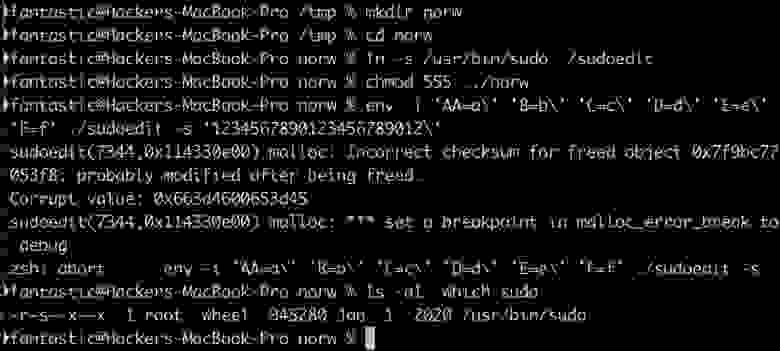
Чтобы использовать уязвимость в macOS Big Sur и вызвать ошибку в sudo, нужно перезаписать argv[0] или создать символическую ссылку, которая подвергнет ОС локальной root-уязвимости.
9 февраля 2021 года Apple выпустила обновления безопасности для macOS Big Sur, Catalina и Mojave. Эти патчи исправляют критическую уязвимость с превышением полномочий в sudo.
Apple пояснила, что для защиты пользователей не раскроет и не будет обсуждать эту проблему безопасности в macOS. В компании провели расследование инцидента и выпустили необходимые исправления, которые пользователям необходимо установить на свои системы. В непропатченных версиях macOS локальный злоумышленник может повысить свои привилегии, используя баг в sudo. Apple устранила этот баг в macOS путем обновления sudo до версии 1.9.5p2.
Эксперты Bleeping Computer проверили, что после обновления уязвимость sudo в macOS закрыта.
Помимо исправления sudo патчи от Apple исправляют две уязвимости, которые злоумышленники могли использовать для выполнения произвольного кода в графических драйверах Intel. Ввиду серьезности уязвимостей Apple настоятельно рекомендует пользователям macOS как можно скорее установить эти обновления безопасности.
В начале февраля эксперты из Hacker House выяснили, что многолетнюю уязвимость CVE-2021-3156 можно использовать для повышения привилегий в macOS, включая Big Sur 11.2 и Mojave 10.14.6, в которой есть sudo. Apple тогда пояснила, что в курсе проблемы и выпустит в скором времени патч
В конце января этого года эксперты компании Qualys обнаружили критическую уязвимость в утилите sudo в Ubuntu, Debian и Fedora. Злоумышленник может получить доступ с правами root, используя уязвимость CVE-2021-3156 под любым пользователем и без наличия записи в файле /etc/sudoers. Уязвимость можно применять для повышения привилегий в системе в непривилегированном процессе.
Примечательно, что данная уязвимость попала в исходный код утилиты sudo в июле 2011 год. В настоящее время уязвимость устранена разработчиками sudo в версии 1.9.5p2.
Источник
Восстанавливаем права доступа под Mac OS X — EL Capitan
При переходе на El Capitan ряд пользователей столкнулся с проблемами прав доступа — неработающее sudo, некорректная timezone, etc…
Корнем зла является урезанный доступ к /private/etc.
Для начала, вам, стоит проверить свой. Откройте Terminal (это можно сделать через Spotlight) и введите ls -la /private.
Вот так «drwxr-xr-x» и должны выглядеть права на etc. Если они выглядят больше похожими на «drwx——», то вам к нам.
Казалось бы — всего-то дел — восстановить права доступа: Spotlight -> DiskUtility -> FirstAid… а где же теперь Repair Permission?
Как оказалось, эта опция больше недоступна через GUI.
Однако как подсказывает нам Google (например — osxdaily.com/2015/11/04/verify-repair-permissions-mac-os-x ), это всё ещё можно сделать через командную строку:
Таким образом, всё что нам нужно чтобы восстановить работоспособность sudo это… работающее sudo! Несколько иронично, не так ли?
Тем не менее — выход есть.
Для того, чтобы починить права необходимо:
1. залогиниться пользователем с правами администратора
2. получить доступ к пользователю root
3. изменить права доступа на папку /private/etc
1. залогиниться пользователем с правами администратора
С первым пунктом я вам ничем не помогу. Если ваша учетная запись уже имеет права администратора — используйте её. Если нет — найдите своего администратора.
2. получить доступ к пользователю root
Для того, чтобы получить доступ к root запустите приложение «Directory Utility». Я бы рекомендовал открывать его через Spotlight.
После запуска программы кликните на замок и введите пароль своего пользователя чтобы «Directory Utility» позволил вам внести изменения.
Зайдите в меню Edit. Если у вас есть пункт «Enable Root User» начните с него. Если же вместо этого пункта вы видите «Disable Root User», то сразу же выбирайте «Change Root Password. »
Введите пароль и повторите его для контроля. Приличные люди не используют для root тот же пароль, что и для своего обычного пользователя.
3. изменить права доступа на папку /private/etc
Запустите Terminal (это, опять таки, можно сделать через Spotlight).
Введите команду su.
При вводе этой команды система запросит у вас пароль. Надо вести пароль root пользователя. Именно тот, который вы установили на втором шаге, а не ваш обычный пароль.
Если вы ввели его верно, то у вас появится приглашение командной строки с решеткой на конце. Что-то вроде:
Итак, мы всего в одном шаге от успеха. Осталось изменить права доступа и проверить результат. Для изменения прав используйте команду «chmod aug+rx /private/etc». Для проверки результата — ls -la /private
Источник
На Mac, как я могу дать себе постоянные привилегии sudo?
В Mac OS X 10.6 как я могу получить постоянные привилегии sudo? это как linux в файле «/etc/sudoers»?
5 ответов 5
Не совсем опытный в OSX, но, кажется, находится в одном из следующих:
Рекомендуется использовать Visudo для редактирования файла, но вы можете использовать другой текстовый редактор.
Под строкой с надписью root ALL=(ALL) ALL
Вы добавляете имя пользователя и user ALL=(ALL) ALL чтобы предоставить себе постоянные привилегии sudo.
Вы можете, конечно, отредактировать /etc/sudoers вручную, чтобы сделать это.
Но в системных настройках Mac OS X есть встроенный метод для достижения того же: предоставьте пользователю учетную запись администратора вместо стандартной , и она будет автоматически добавлена в /etc/sudoers как sudoer (через членство в группе wheel ).
Тем не менее, пользователям все равно нужно будет вводить свой собственный пароль, что очень хорошо (тм) .
sudo в OSX точно так же, как в Linux, и как Linux, man sudo показывает детали
sudo определяет, кто является авторизованным пользователем, обращаясь к файлу /private /etc //sudoers.
/etc — это символическая ссылка на /private /etc, поэтому ваше предложение для /etc /sudoers будет работать.
Вы могли бы также запустить sudo -s
Это даст вам права суперпользователя для этого сеанса.
Чтобы вернуться к обычным разрешениям, просто введите exit
Разблокируйте учетную запись root.
Шаги, чтобы разблокировать «root» в Mac:
• 1.Open Directory Utility (/ Приложения / Утилиты / Справочник Utility.app)
• 2.Перейдите в Edit> Enable Root User
• Будет запрошен пароль, нажмите ОК, чтобы ввести ПУСТОЙ пароль.
Выйдите из системы, затем введите root в Имя пользователя и ваш IN . (Примечание. Убедитесь, что ИМЯ И ПАРОЛЬ ПРОВЕРЕНЫ В ПАРАМЕТРАХ ВХОДА.)
Источник



